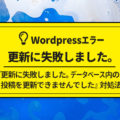今回は『バリューコマースでアフィリエイトをされている方』に向けた記事です😃
かっこんASPに詳しくない為、いろんな意味でザックリいきます
Amazon・楽天・Yahoo!以外の商品
わたしは普段、商品リンクにはRinker(Wordpressのプラグイン)を利用しております。
Rinkerはとても便利で‥『Amazon・楽天・Yahoo!ショッピング』の広告リンクが簡単に作成できるのですが、
『それ以外』のSHOP‥バリューコマースとASP提携しているSHOPの広告リンクが、Rinkerで作成できません(※Rinkerでできるよ?という方、教えてください😂🙏)
そんな時には『MyLink』で
『Amazon・楽天・Yahoo!ショッピング』以外で、『ココのSHOPの、この商品を紹介したい』と指定したい場合は、『MyLink』機能を使います。
『MyLink』とは、広告主のサイトから商品画像やリンク先URLを自由に選び、自分で用意した紹介テキストで広告を作成できる機能です。MyLink|バリューコマース
🚩『MyLink』作成手順
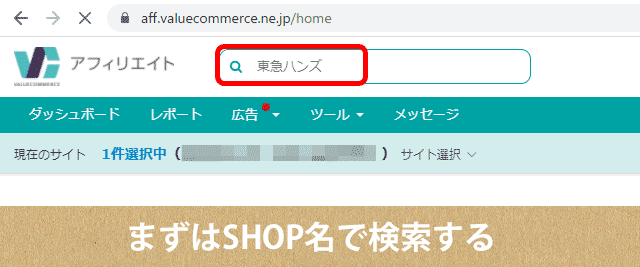
トップページの検索BOXでSHOPを検索する
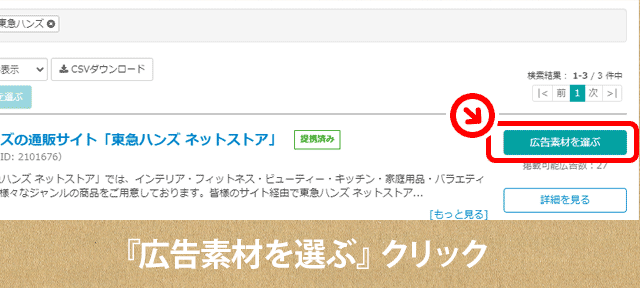
【広告素材を選ぶ】ボタンをクリック
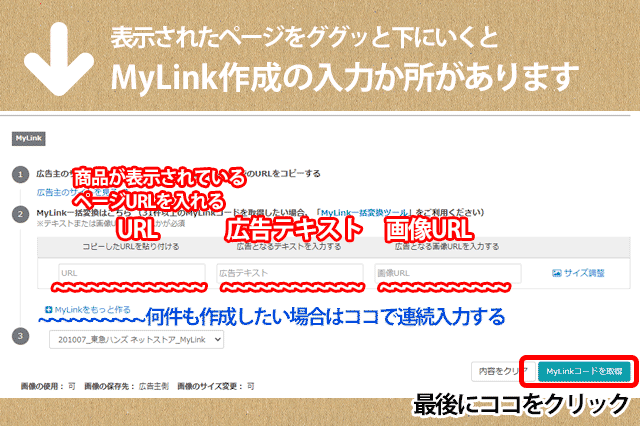
【URL】商品が掲載されているURLを入れる
【広告テキスト】入力した文言が表示される
【画像URL】表示させる画像のURLを入力
最後に【MyLinkコードを取得】ボタンをクリック
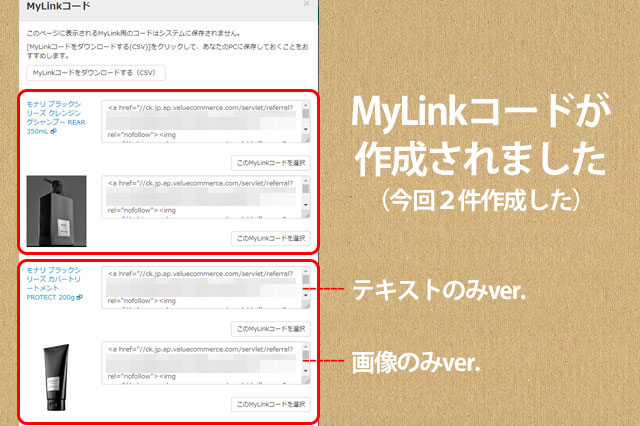
作成されたMyLinkコードは、TEXTのみver.と画像のみver.のセットで作成されます。
🚩 画像はどうする?
画像がなくても広告コードは作成できます‥が、画像はできるだけ欲しいですよね。
皆さまどうされているのでしょう?‥私は、自分で用意しました。

画像の大きさはバリューコマース側で調整できるようです‥が、今回ためしてみて W168px * H200pxで程よいカンジでした。
🚩 結果こんな感じで表示

テーブルを2列にして、左右それぞれのセルに『TEXTver.と画像ver.』を入れて表示しています。
💡 実物コチラ。生きてますのでご注意
 |
東急ハンズで購入|4,950円 |
 |
東急ハンズで購入|4,400円 |
コードを再利用したい場合は
一度作成した広告は、ページ上部表示の『広告>作成済み広告』へ進むと、作成した広告が一覧表示されています。再度使いたい場合、ココから広告コードがゲットできます。
表示されない?
新規に作成した場合、しばらく待つと表示されます😃
つづいて、もっとキレイに表示できる『MyLinkBox』の作成手順をザクッとご紹介します😃